最新リリースの Adobe FrameMaker が提供する新機能について説明します。
FrameMaker Summer Release of 2020 のアップデート2では、コンテンツのオーサリング、公開、管理に関わる多くの改善とバグ修正が行われています。画像、LwDITAでの効率的な作業を支援する機能、PDFやKindle出力でのパブリッシング強化、AEMやSharePointでのコンテンツ管理などです。
最新リリースの FrameMaker に関するこちらの「入門者向けビデオ」を確認してください。
最新リリースの FrameMaker で変更された点を見てみましょう。
| 安定性を高める更新ライブラリ | |
|---|---|
Adobe FrameMaker の最新リリースは、64 ビット版 Windows 10 でご利用いただけます。FrameMaker のコアライブラリが、最新の Adobe ライブラリとオープンソースライブラリの使用により、さらに強化されました。この機能強化により、サイズの大きな文書のオーサリングと公開のパフォーマンスが大幅に向上しました。また、安定性が向上したことでクラッシュが発生しにくくなったほか、一般的な脆弱性に対する保護も強化されました。 |
Figure 1. Adobe FrameMaker
は 64 ビット版 Windows 10 でご利用可能
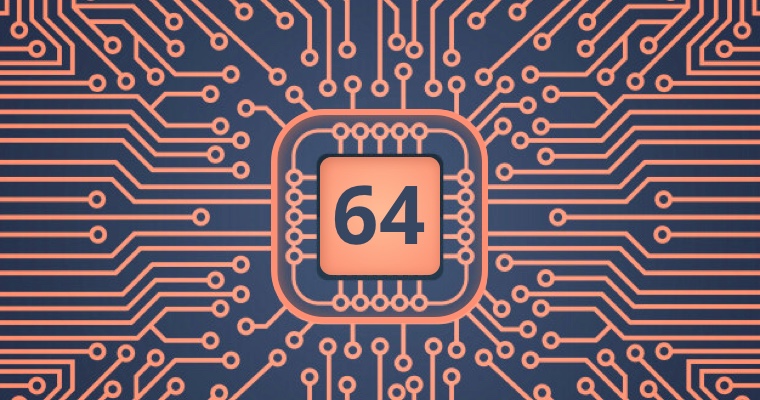 |
| FrameMaker 文書のための新しいナビゲーションビュー | |
オーサリング中は、作業中の文書の全体的な構造を把握できるととても便利です。長大な文書の場合でも、スクロールしていけばこのような情報を得ることはできますが、シームレスなエクスペリエンスとは言えません。 FrameMaker の最新リリースでは、作業中の文書の見出しや構造を単一の統合ビューで確認することができます。新しいナビゲーションビューを開くと、作業中の文書の構造がナビゲーションビューパネルに表示されます。この機能は現在、スタイルベースの FrameMaker 文書でのみサポートされます。この機能で使用されるロジックにより、文書内のすべての見出しとサブ見出しをリストで把握することができます。 ナビゲーションビューを起動するには、 に移動するか、ショートカットキーEsc+n+v を使用します。 |
|
Figure 2. コンテキストメニューを使用できるナビゲーションビュー
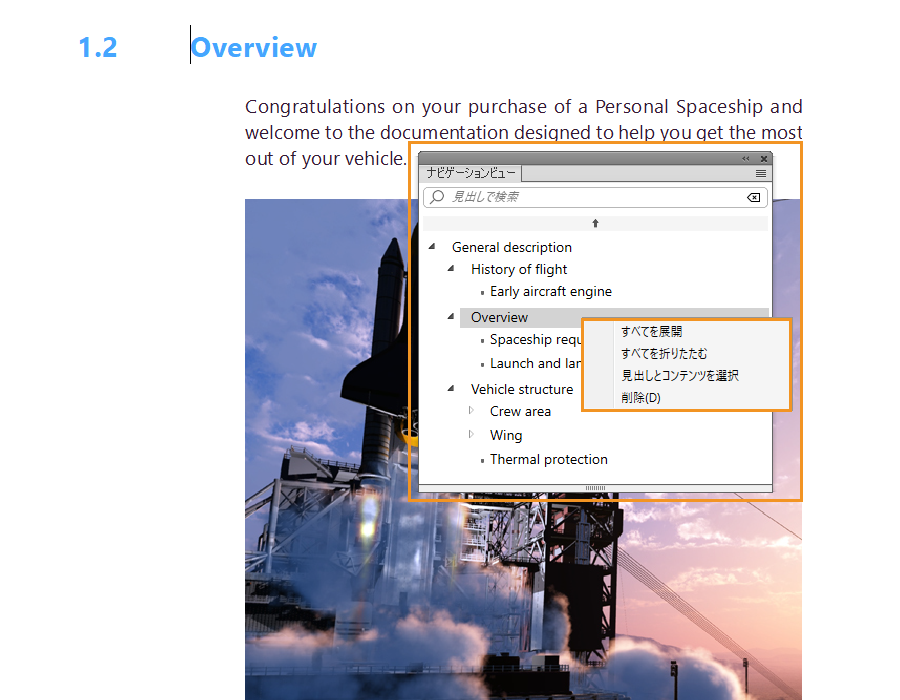 |
|
ナビゲーションビューで見出しをクリックすると、見出しのコンテンツが表示されます。コンテキストメニューを使用して、トピックの展開と折りたたみをすばやく切り替えることができるほか、文書から見出し(またはトピック)全体を削除することもできます。 詳しくは、「ナビゲーションビュー」を参照してください。 ナビゲーションビュー機能のビデオを参照してください。 |
| YouTube 動画の挿入 | |
YouTube は、ビデオの保存と共有のために最も広く使用されているプラットフォームの 1 つです。YouTube チャンネルですべての製品ビデオを保存している場合は、それらのビデオをコンテンツに簡単に追加できます。 オンラインビデオの挿入機能を使用すると、FrameMaker 文書、DITA、または LwDITA 文書に YouTube 動画を挿入できます。YouTube ビデオを挿入するには、 に移動して、使用する YouTube ビデオの URL を指定します。 |
Figure 3. YouTube 動画の埋め込み
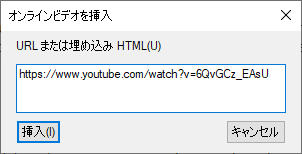 |
PDF 出力または Responsive HTML5 出力を生成すると、YouTube ビデオのリンクが出力に追加されます。そのリンクをクリックすると、HTML5 出力でビデオが再生され、PDF 出力の場合、ビデオはデフォルトのブラウザーで再生されます。 詳しくは、「YouTube 動画の挿入」を参照してください。 ビデオ「YouTube ビデオの埋め込み」を参照してください。 |
|
| 言語固有の引用符の自動調節 | |
FrameMaker は多言語に対応するオーサリングと公開のソリューションです。単一文書が複数の言語で作成、公開されるのは、非常に一般的です。どの言語にも、その言語に固有の構文、セマンティクス、および文字系統があります。オーサリングをより適切に制御するために、FrameMaker では言語固有の引用符の自動調節を指定できます。 オーサリング中に FrameMaker が使用する一重引用符や二重引用符を定義できます。FrameMaker の環境設定ダイアログに、使用する言語ごとに引用符を指定できる、引用符の自動調節の新たなセットが導入されました。引用符の自動調節を設定するには、 . 定義が完了すると、使用する言語に定義した引用符が、FrameMaker により引用符の自動調節設定または段落スタイルで定義された言語から呼び出されます。 |
|
Figure 4. 環境設定ダイアログボックスの引用符の自動調節設定
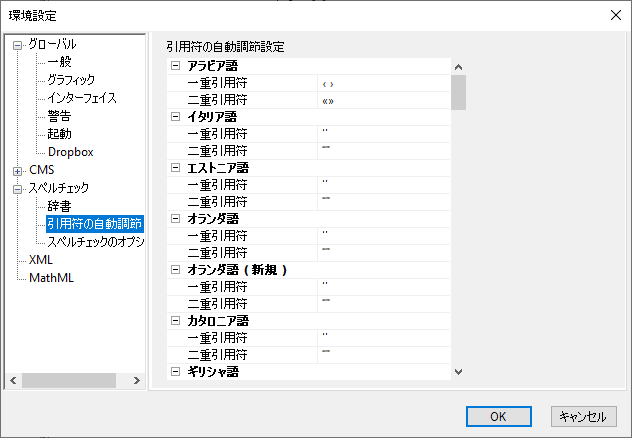 |
|
詳しくは、「引用符の自動調節」を参照してください。 ビデオ「言語固有の引用符の自動調節の使用」を参照してください。 |
| 文頭を大文字にする書式設定 | |
FrameMaker にはデフォルトで、FrameMaker 文書をすばやく作成するために役立つテキストの書式設定機能が多数用意されています。 |
Figure 5. テキストの書式設定ツールバーの大文字・小文字の変更オプション
 |
あとはテキストを選択して、選択した書式の適用がワンクリックで可能です。太字、斜体、フォントサイズの拡大や縮小、大文字 / 小文字の変更などの書式は、テキストの書式設定ツールバーに用意されています。 FrameMaker の最新リリースでは、選択した文や段落に大文字 / 小文字の変更を簡単に適用できるようになりました。テキストの書式設定ツールバーから、大文字・小文字の変更などのテキストの書式設定オプションを選択することができます。テキストの書式設定ツールバーを開くには、 。 |
|
| よりスマートな脚注処理 | |
脚注を広範囲にわたって使用する場合、FrameMaker の最新リリースでの機能強化は役に立つでしょう。文書に連続する脚注がある場合、FrameMaker は、できるだけ多くの脚注を入れられるようにページ上の利用可能なスペースを有効に活用します。ページにスペースが残っていない場合は、FrameMaker により次のページの脚注は自動的に移動し、脚注番号がリセットされ、正しい参照先が表示されるようになります。作業対象の文書が単一コラムと複数コラムのどちらの場合であっても、それぞれのコラムに、その脚注が正しく表示されます。つまり、脚注とその参照先は、同じコラムに入ります。 |
|
Figure 6. スマートな脚注処理
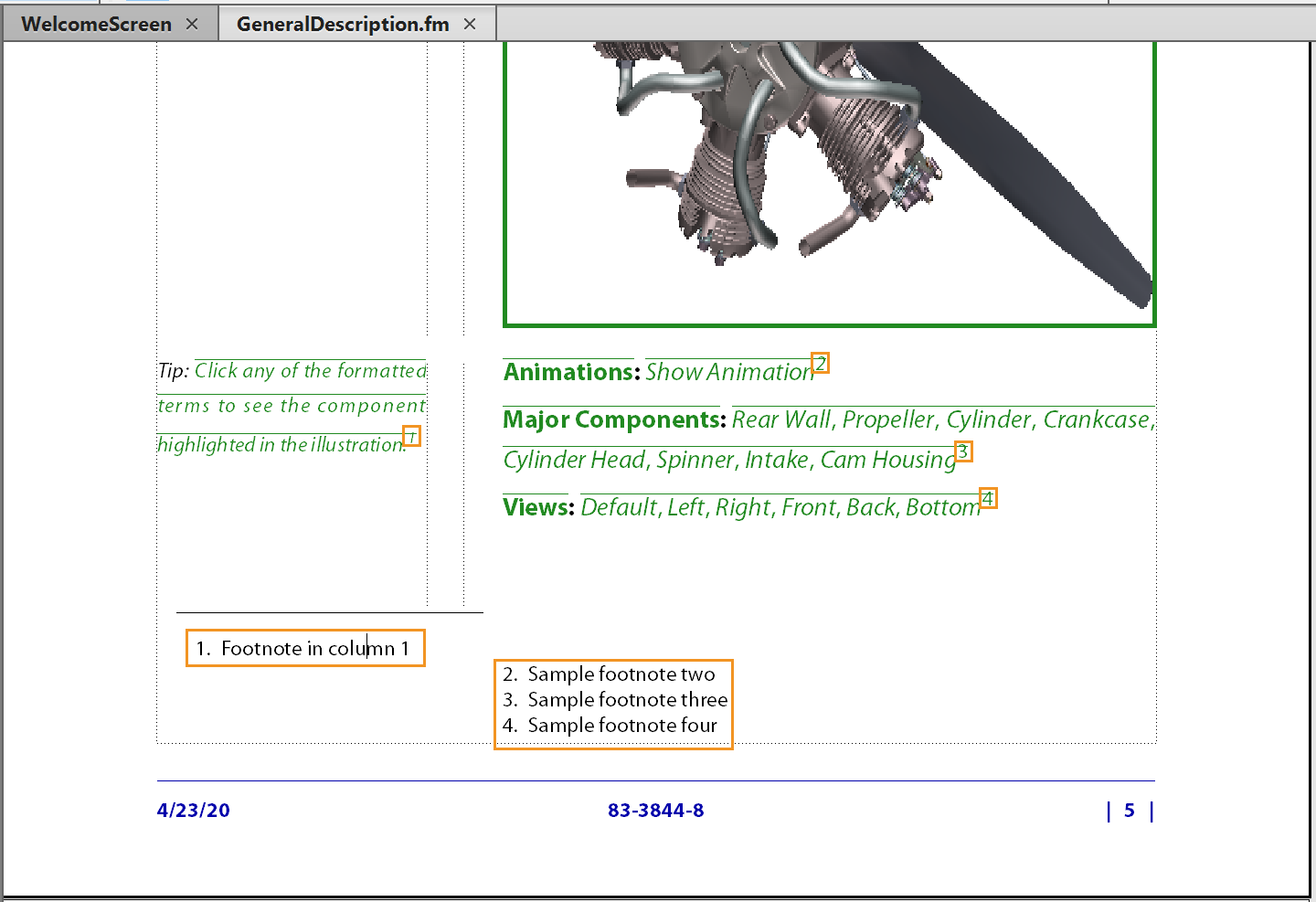 |
|
詳しくは、「脚注を作成および編集する」を参照してください。 ビデオ「よりスマートな脚注処理」を参照してください。 |
| 文書を章に分割する | |
あるプラットフォームから別のプラットフォームにコンテンツを移行する場合、取り込み後の最初の課題となるのが、移行したコンテンツをチャンク化することです。サイズの大きな複数の文書をチャンク化には、時間がかかることもあります。FrameMaker の最新リリースでは、この複雑なタスクを数分で実行できます。 コンテンツを FrameMaker に取り込み後、 から文書分割機能を起動して、長大な文書を簡単に分割できます。この機能を使用すると、1 つ 1 つのファイルごとの処理が可能なため、分割プロセスでの動作をより細かく制御できます。マーカーや段落書式に基づいて文書を分割することもできます。 最終出力がどのように生成されるかを表示するプレビュー機能も使用できます。提示された構造が意図したものと異なる場合は、トピックを結合したり分割したりするオプションも使用できます。これにより、最終的にブックと章をどのように生成するかを詳細に制御できます。 |
|
Figure 7. 文書分割オプションの設定
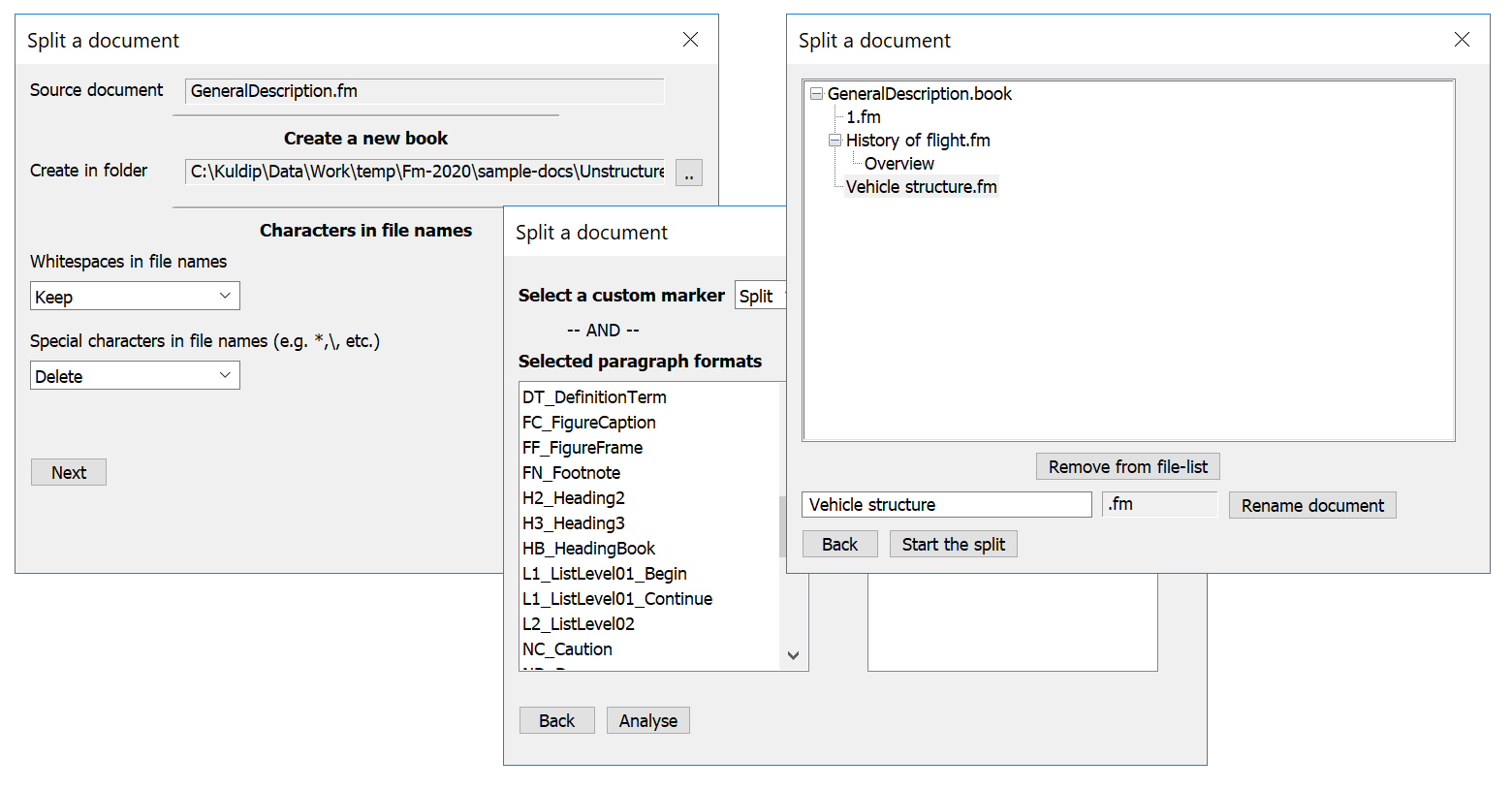 詳しくは、「大きなドキュメントを分割する」を参照してください。 ビデオ「文書を章に分割する」を参照してください。 |
| 強化されたスペルチェックと句読点修正 | |
FrameMaker では、句読点や特殊文字の前後にスペースを入れる方法を制御するといった、細かいユーザビリティ機能をも制御することができます。句読点とスペースの処理がさらに改善されたので、スペルチェックが以前よりも正確になりました。スペルチェックでは句読点も考慮され、正しくない場合は誤った単語としてフラグが付きます。 詳しくは、「スペルチェック」を参照してください。 |
Figure 8. 強化されたスペルチェック
 |
| マップとブックファイルへすばやくアクセス | |
ブックウィンドウには、ブックを構成するファイルのリストが表示されます。複数のブック(.book )と DITA マップ(.ditamap )を同じセッションで開くことができます。3 つ以上のブックファイルを開くと、ブックの各タブが重なり合うようになります。重なり合うタブにより、ブック間でファイル名の先頭の文字が類似していると、目的のブックをすばやく特定するのが少し面倒になります。 最新リリースの
FrameMaker では、ワンクリックで簡単に目的のブックに移動することができます。ブックウィンドウで |
|
Figure 9. ブックウィンドウタブグループメニュー
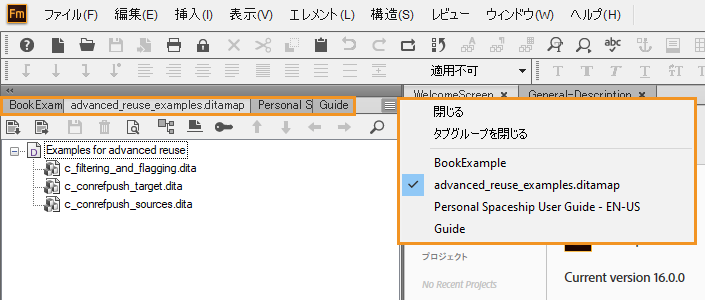 |
| DITA マップの文書とブックの同時表示 | |
マップファイルの文書ウィンドウに切り替えると、ブックビューまたは DITA マップファイルのビューが表示されなくなっていました。この仕様では、使用する DITA マップ内のファイルに関する情報を確認することはできません。多くのユーザーの方々から、文書ウィンドウで DITA マップファイルを更新でき、マップ内のファイルリストを同時に使える仕様へのご要望が寄せられていました。 |
|
FrameMaker の最新リリースでは、ブックビューまたは DITA マップビューを維持したまま文書ウィンドウで作業することができます。つまり、ブックビューを開けたまま、すべてのオーサリングビュー(WYSIWYG、文書ビュー、XML ビュー)で同時に作業することが可能になりました。 |
|
Figure 10. 文書、WYSIWYG、XML
ビューの同時表示
|
|
ビデオ「DITA マップの文書とブックの同時表示」を参照してください。 |
| ビュー間の瞬時の切り替え | |
一般的なオーサリング環境では、異なる種類の文書を同時に使用して作業する状況もあることでしょう。FrameMaker 文書を構造化文書とともに、それぞれ異なるビュー(WYSIWYG または XML)で開くことも考えられます。WYSIWYG ビューはすべての文書タイプで使用できますが、XML ビューは DITA / XML 文書に特化しています。XML ビューに切り替えると、すべての非 XML 文書がインターフェイスから除去されます。これらの文書をを操作するには、元の WYSIWYG ビューに切り替える必要があります。このビュー間の切り替えには、オーサリング時間に加えて数秒余分にかかります。 新しい FrameMaker では、文書のフォーカスを失うことなく、形式の異なる複数の文書をそれぞれ異なるビューに表示して、シームレスな操作が可能です。つまり、構造化文書の XML ビューを開いた状態で、ツールバーからビューを変更しなくても FrameMaker 文書に切り替えることもできます。FrameMaker では、文書ウィンドウが文書レベルで維持されるようになりました。構造化文書または FrameMaker 文書の XML ビューや WYSIWYG ビューで、すべて同時に作業できます。 ビデオ「ビュー間の瞬時の切り替え」を参照してください。 |
| 高度な CSS3 スタイルサポート | |
どの FrameMaker アプリケーションでも、エレメント定義文書(EDD)には、エレメント定義、属性定義、書式ルール、エレメントの挿入を制御するその他の補足情報が含まれています。 カスケードスタイルシート(CSS)には、エレメントの書式設定情報が格納されます。ほとんどの上級ユーザーは、CSS を使用してコンテンツのスタイル情報と書式設定情報を定義する作業を簡単に行うことができます。FrameMaker には、CSS から直接スタイル情報を取り込むことのできる拡張 CSS 取り込み機能が用意されています。最新の CSS 3 標準規格がサポートされているので、コンテンツのスタイルと体裁をより詳細に制御できます。さらに、これらの CSS 3 形式を構造化文書の EDD に直接取り込んで、より体裁の整った見栄えの良い文書を作成することもできます。 |
|
Figure 11. EDD
への取り込み前後の CSS ファイル
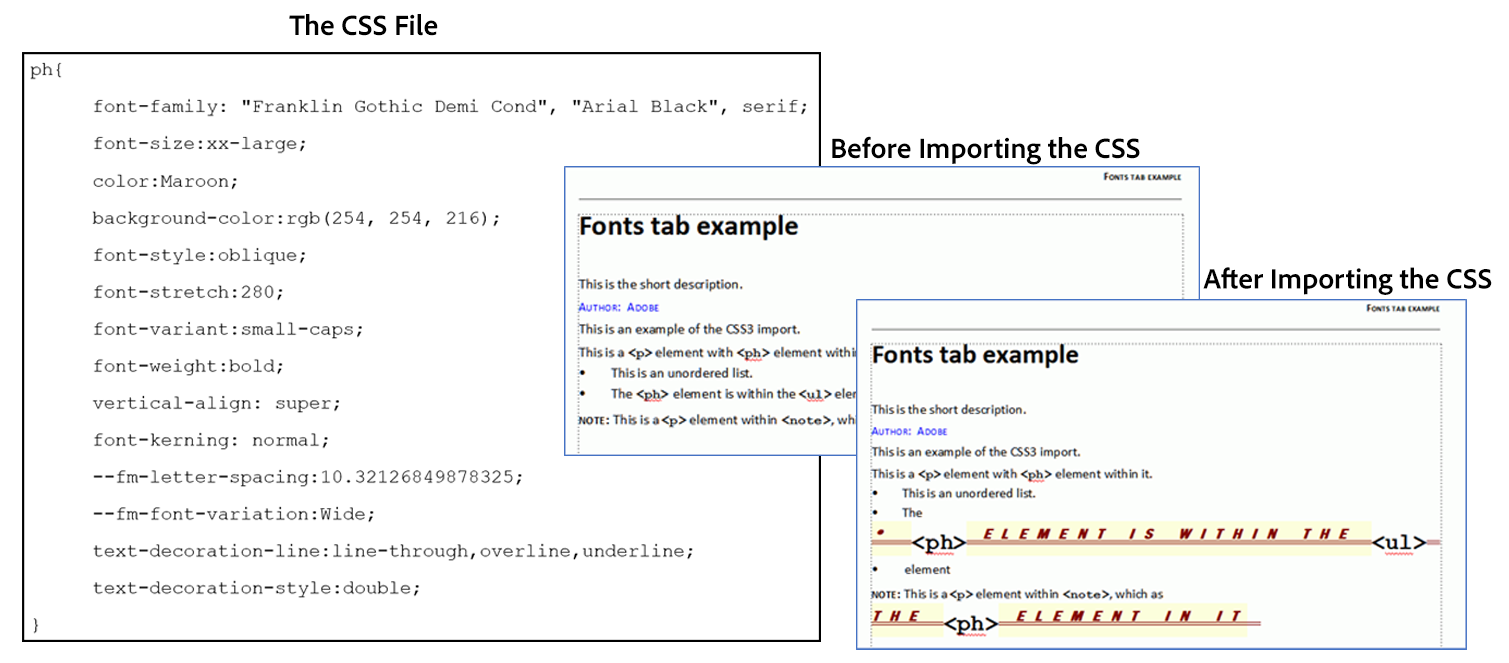 |
|
詳しくは、「カスケーディングスタイルシートでの XML」を参照してください。 ビデオ「CCS3 スタイルサポート」を参照してください。 |
| まったく新しい構造図 | |
構造図は、構造化 FrameMaker の最も広く使用されている機能の 1 つです。最新リリースの FrameMaker では、この機能がさらに強化され、はるかに強力になりました。新しい構造図 は、XML ビュー での作業中にも使用できるようになりました。つまり、ツリービューがこの新しい機能豊富な構造図 に置き換えられています。 この新しい大幅に改善された構造図を使用することで、次のタスクを(文書の XML ビューで)実行できます。
|
|
Figure 12. 文書の
XML ビューの新しい構造図
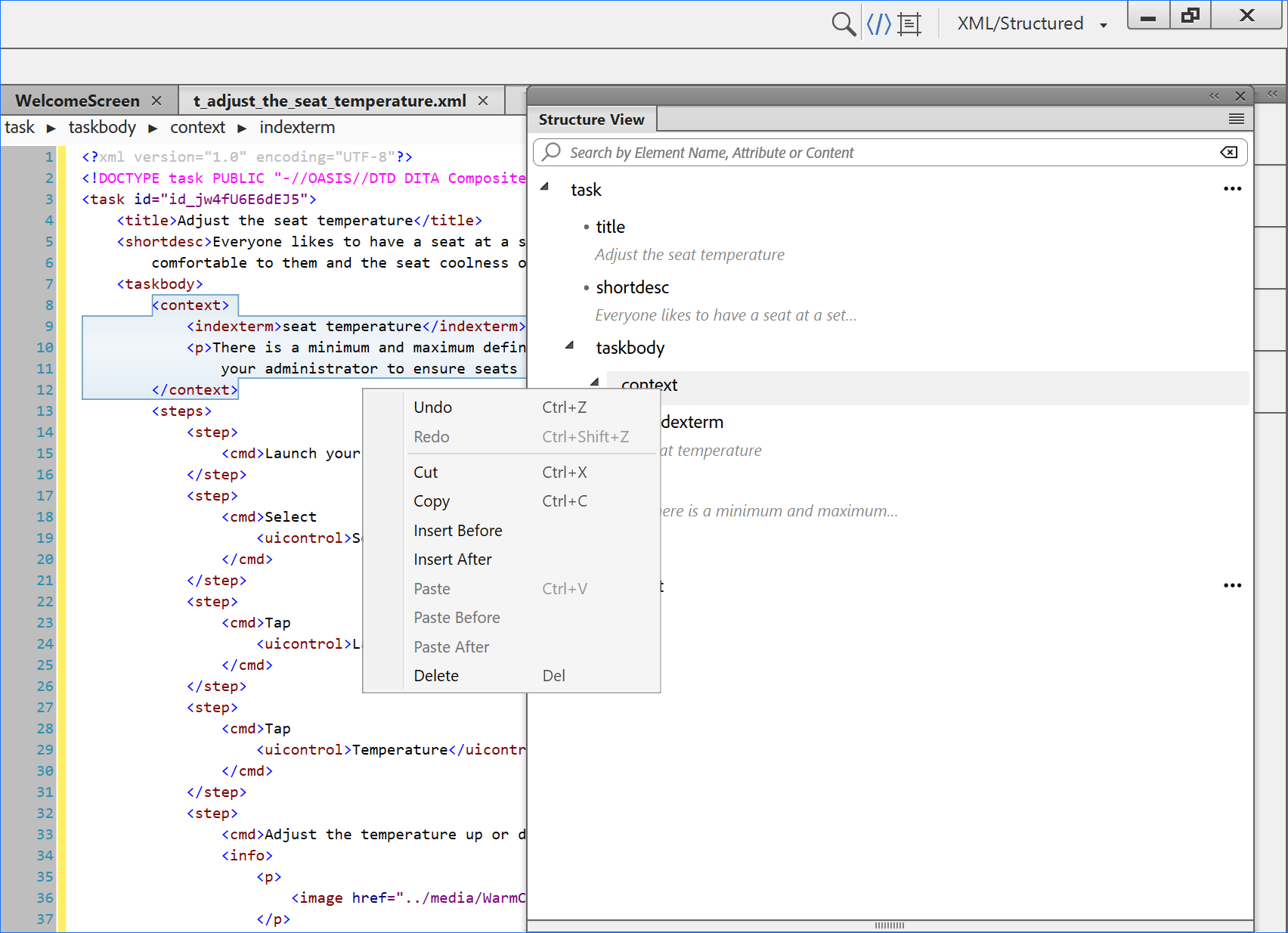 詳しくは、「XML ビュー」を参照してください。 |
| 改善された WYSIWYG ビュー(XML) | |
FrameMaker の以前のリリースでは、DITA 文書を簡単に作成できる簡易 XML 表示機能が導入されていました。この最新のリリースでは、簡易 XML 表示が WYSIWYG ビューに統合されました。この変更により、簡易 XML 表示のすべての機能が WYSIWYG ビューで使用できるようになりました。この簡易ビューで使用できたものと同じショートカットキーを使用して、太字(Ctrl + b キー)、斜体(Ctrl + i キー)、または下線(Ctrl + u キー)のテキスト書式を適用するなど、さまざまな編集を行うことができます。以前のリリースではこの簡易ビューでのみ使用できたその他の機能が、DITA 文書の WYSIWYG ビューで使用できるようになりました。 詳しくは、「WYSIWYG ビュー」を参照してください。 ビデオ「改善された WYSIWYG ビュー」を参照してください。 |
| すぐに使える LwDITA サポート | |
Lightweight DITA(LwDITA)は簡易版の DITA です。これは、大幅に簡易化されたエレメント、属性、コンテンツモデル、および機能のセットで構成されます。構造化文書の作成において、今後の標準規格になるものです。FrameMaker の最新リリースでは LwDITA がサポートされ、すぐに使用することができます。LwDITA マップまたはトピックは、 メニューから直接作成できます。 簡易マップとトピックテンプレートを使用すると、LwDITA マップとトピックを簡単に作成できます。オーサリングテンプレートに加え、すぐに使える公開用テンプレートが、LwDITA マップ / トピックの出力を生成するのに役立ちます。 LwDITA アプリケーションの使用を開始するには、DITA オプション設定で、LW_DITA_Applicationsに切り替えます。 |
|
Figure 13. DITA
オプションで LwDITA アプリケーションに切り替える
|
|
設定を変更すると、ファイルメニューから LwDITA マップまたはトピックを作成できます。 |
|
Figure 14. ファイルメニューが変更され、サポートされている
LwDITA 文書が表示されます。
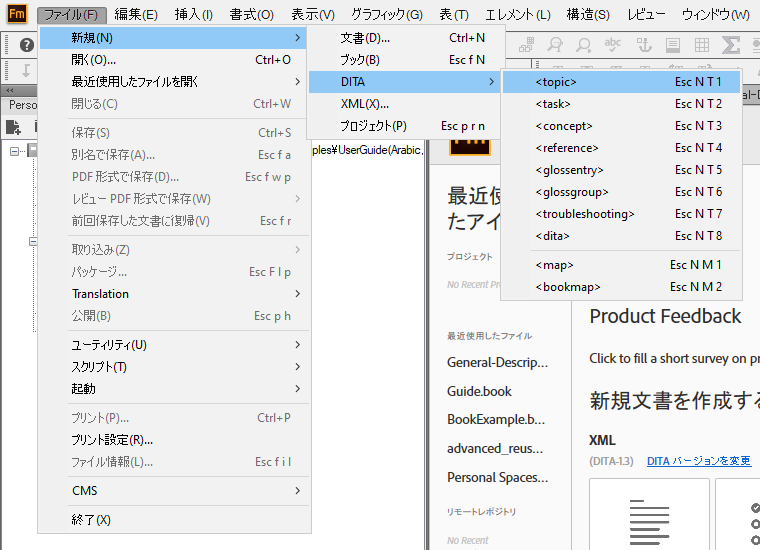 |
|
詳しくは、「FrameMaker の LwDITA での作業」を参照してください。 ビデオ「すぐに使える LwDITA サポート」を参照してください。 |
| <省略形> を使用した頭字語の参照 | |
DITA ドキュメントで、abbreviated-form エレメントを使用して、表記に長形式と短形式がある用語集エントリの用語を参照できるようになりました。FrameMaker に組み込まれた最新のパブリッシングエンジンにより、abbreviated-form エレメントが参照されているコンテキストが読み取られ、その用語の長形式または短形式のいずれかが使用されます。 |
Figure 15. <省略形> のサポート
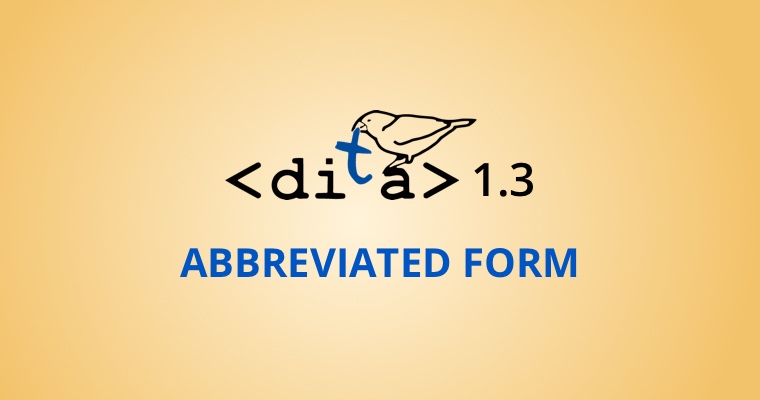 |
| DITA エレメントを使用してリッチメディアを挿入する | |
FrameMaker の最新リリースでは、文書内にリッチメディアファイルを簡単に挿入できます。FrameMaker、DITA(XML)、または LwDITA 文書のいずれで作業する場合も、ビデオファイルやオーディオファイルを簡単に取り込めます。構造化文書の場合は、FrameMaker は有効なエレメントを使用してビデオファイルやオーディオファイルを挿入します。構造化文書のソースコードに移動して、有効なエレメントを変更または適用する必要はありません。 文書内のコンディショナルテキストの操作には メニューを使いファイル挿入プロセスに従うと。メディアファイルを追加する作業の残りは FrameMaker が実行します。これらのメディアファイルは、PDF 出力および Responsive HTML5 出力にもそのまま公開されます。 |
|
Figure 16. マルチメディアメニューの挿入
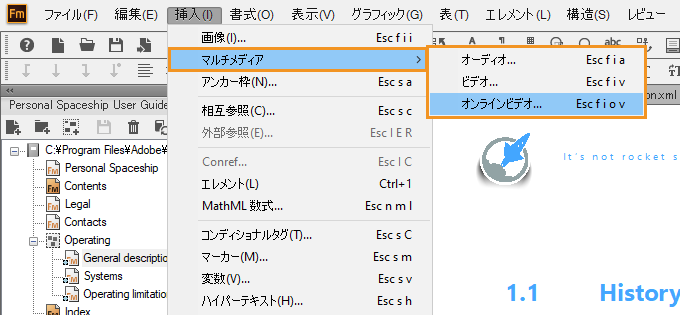 |
|
詳しくは、「オーディオ、ビデオ、3D オブジェクトを取り込む」を参照してください。 ビデオ「DITA を使用したリッチメディアの挿入」を参照してください。 |
| Word および Markdown コンテンツを DITA に変換する | |
FrameMaker には、強力な Word の取り込み機能が搭載されています。この機能を使用すると、Word 文書を簡単に FrameMaker(.fm ) ファイルに変換できます。FrameMaker の最新リリースでは、Word 文書を DITA 文書にも変換できるようになりました。その処理は分かりやすく簡単です。変換マッピングファイルとともに入力フォルダと出力フォルダの場所を指定すると、DITA 文書に変換されます。変換処理では、一連の.dita ファイルと.ditamap ファイルを開こうとします。 Word 文書の正常な変換には、文書が適切に構造化されている必要があります。例えば、文書にはタイトルがあり、見出し 1、見出し 2 などが続いている必要があります。各見出しには、コンテンツがいくつか含まれている必要があります。 Markdown
コンテンツも FrameMaker に取り込むこともできます。Markdown への変換は、組み込まれたマッピングロジックを使用します。Markdown 文書を変換する際のマッピングファイル指定は不要です。Markdown
ファイルを含む入力 DITA マップを |
|
Figure 17. Word
文書および Markdown 文書を DITA に変換する
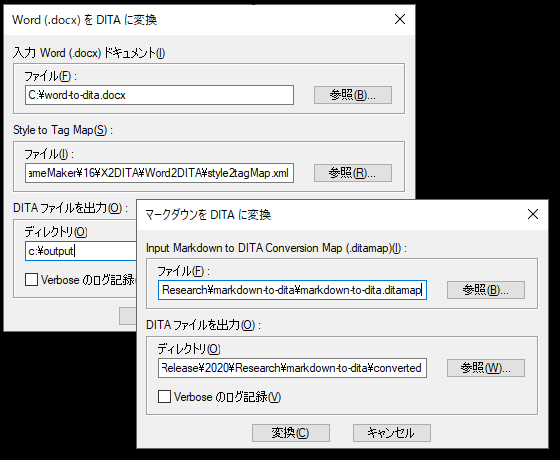 詳しくは、「Word 文書を DITA に変換」と「マークダウン文書を DITA に変換する」を参照してください。 ビデオ「Word コンテンツを DITA に取り込む、および Markdown を DITA に取り込む」を参照してください。 |
| PDF 出力内に参照文書を追加する | |
多くの場合、ソース PDF に追加の参照文書をリンクする必要があります。これを行うには、まず PDF を作成し、次に Adobe Acrobat を使用して参照文書を添付ファイルとして追加します。FrameMaker は、オーサリング時に自動で参照文書を追加する機能を備えています。成果物となる PDF を生成する際、Acrobat で追加のタスクを実行しなくても参照文書が PDF に追加されます。 参照文書を追加するには、 に移動するか、「PDF にファイルを添付」 に移動します。使用する PDF パブリッシングのプリセットに応じて、ファイルの埋め込みまたはファイルの添付のオプションを選択する必要があります。 |
|
Figure 18. ソース文書への
PDF の埋め込みおよび添付
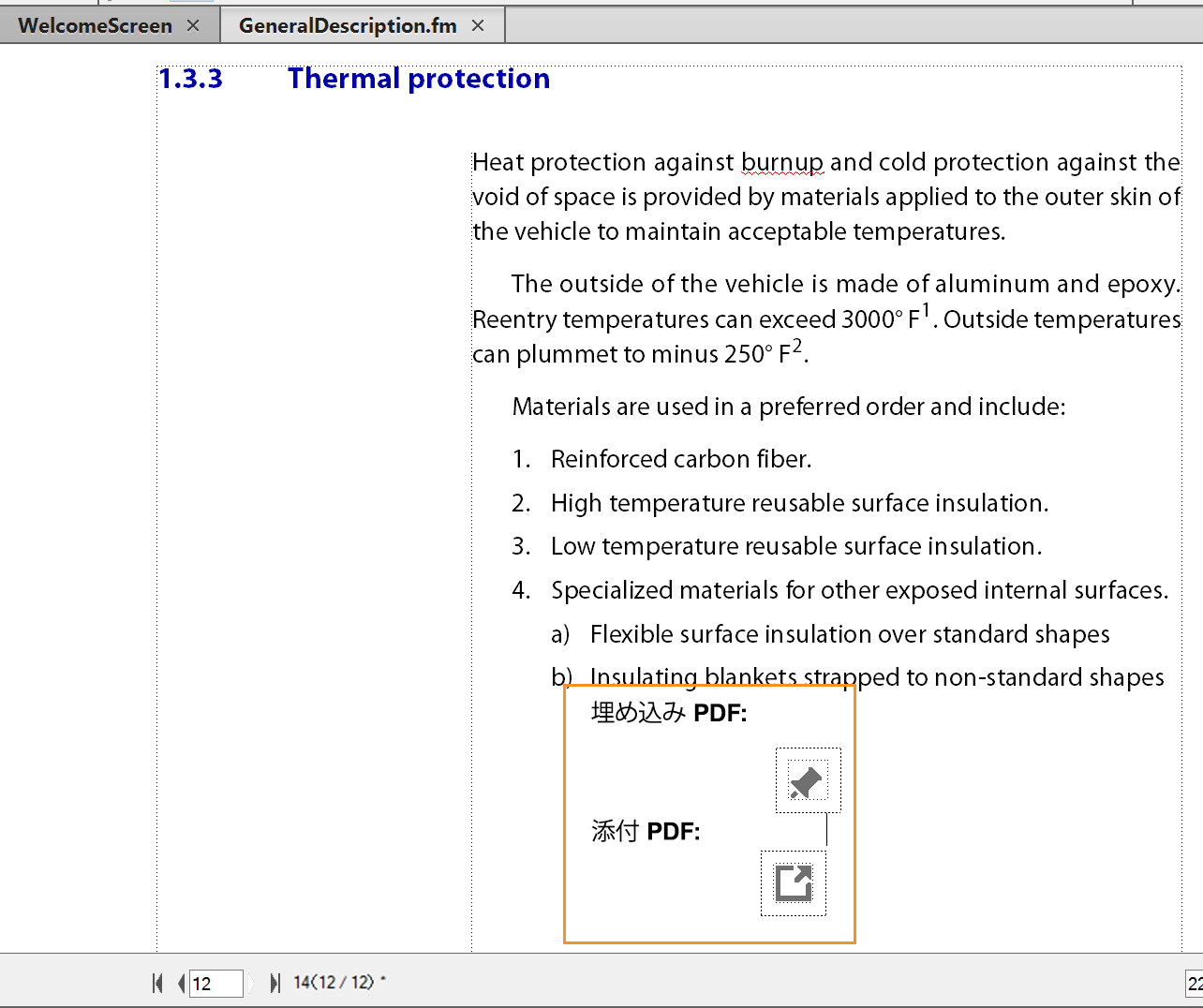 詳しくは、「ファイルの添付または埋め込み」を参照してください。 ビデオ「PDF 内への参照 PDF の追加」を参照してください。 |
| PDF/A や PDF/X に準拠した PDF を生成する | |
PDF の作成に関しては、さまざまな業界標準規格があります。これらの標準規格に応じて、PDF の目的と使用方法が決まります。例えば、PDF/X 標準規格はグラフィックコンテンツ交換に適合し、PDF/E 標準規格は技術文書のインタラクティブな交換に適合し、PDF/A 標準規格は電子文書の長期保管に適合します。
組織の要件に応じて、PDF を作成するためのカスタム規格を定義できます。これらの標準規格は、.joboptions ファイルの形式で生成されます。 |
Figure 19. PDF/A および PDF/X 準拠
 |
FrameMaker では、独自のカスタム規格や事前定義規格を使用して、PAF/A や PDF/X に準拠した PDF を作成できます。プロセス全体では、.joboptions ファイルを特定の場所にコピーします。その後、FrameMaker は、その.joboptions ファイルに定義されている設定を使用して、文書を公開するジョブを実行します。 詳しくは、「PDF 設定」を参照してください。 ビデオ「PDF/A や PDF/X に準拠した PDF の生成」を参照してください。 |
|
| まったく新しい HTML エンジン | |
一から書き直された、新しい最先端の HTML エンジンを活用して、Responsive HTML5 出力をスムーズかつ迅速に生成することができます。自動番号付け、擬似クラスの生成など、CSS3 の機能強化により、より多くのスタイル情報をキャプチャできます。 以下は、HTML エンジンの重要な機能強化の一部です。 |
Figure 20. 新しい強力な HTML エンジン
 |
詳しくは、「マルチチャネルパブリッシング」を参照してください。 ビデオ「まったく新しい HTML エンジン」を参照してください。 |
|
| PDF のコンテンツアクセシビリティの向上 | |
FrameMaker では既に、第 508 条規格に準拠した PDF と Responsive HTML5 出力の生成がサポートされていました。FrameMaker の最新リリースでは、PDF 2.0 標準規格への準拠が大幅に強化されています。PDF がモバイル版 Adobe Acrobat Reader でシームレスにレンダリングされるようになりました。これは、FrameMaker で PDF を生成するために使用できる既存のタグ付け機能に追加されたものです。 ビデオ「PDF のコンテンツアクセシビリティの向上」を参照してください。 |
|
Figure 21. コンテンツアクセシビリティの向上
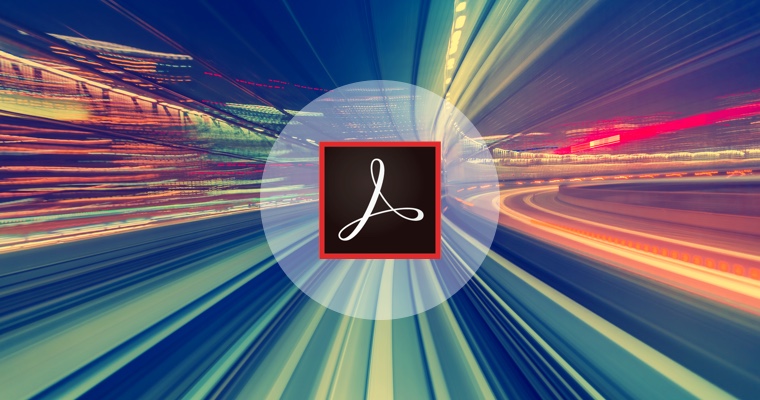 詳しくは、「しおりとタグ」を参照してください。 ビデオ「PDF のコンテンツアクセシビリティの向上」を参照してください。 |
| Adobe Acrobat を使用したスムーズな共同作業 | |
文書のレビューは、文書作成プロセスにおいて不可欠の工程です。PDF を生成し、共有レビューを設定することは、世界中の多くの組織で採用されている極めて一般的なワークフローです。レビュー用 PDF は、簡単に FrameMaker から直接作成してレビュー担当者と共有できます。 Adobe Technical Communication Suite のサブスクリプションユーザーの場合、レビュー用 PDF をさらに簡単に作成できるようになりました。FrameMaker の最新リリースは、Adobe Document Cloud と統合されています。レビュー PDF を作成し、それを Document Cloud アカウントでホストし、レビューのために内部または外部の各分野の専門家と共有できます。レビューを行う専門家に必要なのは、Adobe の Document Cloud からレビュー対象の PDF にアクセスする自身の資格情報だけです。 レビューが完了すると、レビューコメントを直接ソース文書に取り込むことができます。新しいレビューパネルで、コメントに移動できその対応策を取ることができます。 |
|
Figure 22. オンラインレビュープロセス
 詳しくは、「オンライン PDF レビューを設定」を参照してください。 ビデオ「Adobe Acrobat を使用したスムーズな共同作業」を参照してください。 |
| Adobe Experience Manager コネクタでの 2FA/SSO のサポート | |
Adobe Experience Manager は、Web サイト、モバイルアプリ、およびフォームを構築するための完全なコンテンツ管理ソリューションです。Adobe FrameMaker は、Adobe Experience Manager とのネイティブ統合が可能です。FrameMaker の CMS コネクタを使用すると、Adobe Experience Manager に簡単に接続して、テクニカルコンテンツやマーケティングコンテンツを作成、配信できます。 クローズ時のファイル自動にチェックインや、オープン時のファイル自動チェックアウトといった機能により、Adobe Experience Manager での作業は、FrameMaker ユーザーにとってとても簡単になりました。Adobe Experience Manager とのシームレスな連携のため、複数ファイルのチェックイン、チェックアウト、そしてチェックアウトのキャンセルなどのコントロールを備えています。 組織で 2 要素認証(2FA)またはシングルサインオン(SSO)を使用している場合は、接続マネージャーの SSO オプションを使用して AEM サーバーに接続します。 |
|
Figure 23. SSO
オプションでの Adobe Experience Manager の接続設定
詳しくは、「Adobe Experience Manager コネクターを設定する」を参照してください。 ビデオ「Adobe Experience Manager とのネイティブ統合」を参照してください。 |
| Adobe パートナープラグインを使用したカスタマイズを活用する | |
Adobe Technical Communication パートナーネットワークは、必要に応じてカスタムプラグインやソリューションを得るのに役立つ、個々の専門家と企業が集まる大規模なコミュニティです。このパートナーネットワークには、。 |
|
Figure 24. に移動すると、FrameMaker
から直接アクセスできます。Adobe Technical Communication パートナーのページ
|
|
パートナーネットワークのほか、 |
|
Figure 25. に移動することで、アドビのパートナーが作成した最もよく使用されるプラグインの一部にアクセスすることもできます。サードパーティプラグインのページ
ビデオ「Adobe Technical Communication パートナーおよびプラグインのページ」を参照してください。 |
| すぐに使える翻訳サポート | |
FrameMaker の最新リリースには、すぐに使える翻訳フレームワークのサポートが付属します。FrameMaker ブックまたは DITA マップを XLIFF(XML Localization Interchange File Format)にすぐに変換し、ローカリゼーションベンダーと共有して処理を容易にします。翻訳されたファイルを元に戻したら、インポート機能を使用して、変換したコンテンツを FrameMaker に戻します。翻訳パッケージに含まれるものを制御する幅広いオプションにより、コンテンツをより適切に制御できます。 |
|
Figure 26. XLIFF
書き出し設定
詳しくは、「翻訳」を参照してください。 ビデオ「すぐに使える翻訳サポート、および翻訳を容易にする事前セグメント化 XLIFF」を参照してください。 |